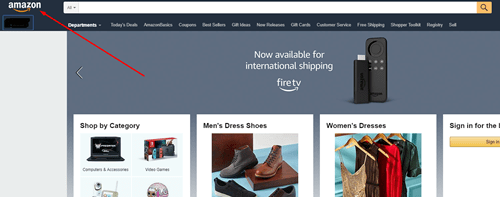Ang Amazon ay isa sa pinakasikat na retail website sa internet. Dahil dito, ginagamit ito ng mga tao upang makakuha ng iba't ibang uri ng mga bagay mula sa pang-araw-araw na mga bagay hanggang sa mga bagay na mas gusto mong panatilihing pribado. Bagama't ang iyong kasaysayan ng pagbili sa Amazon ay maa-access lamang sa pamamagitan ng iyong account, malamang na permanenteng naka-log in ka, o nai-save mo ang pass at username sa iyong browser.

Upang maprotektahan ang iyong privacy, gugustuhin mong itago ang iyong history ng pagbili mula sa mga mapanlinlang na mata. Marahil ay sanay ka nang linisin ang iyong kasaysayan ng browser, nang may layunin, o sa panahon ng iyong mga regular na paglilinis upang mapanatiling malinis ang mga bagay. Sa kasamaang palad, imposibleng tanggalin ang iyong kasaysayan ng order sa Amazon. Ang pagtatago nito, gayunpaman, ay ganap na posible, kahit na ang iyong biniling database ng mga item ay hindi kailanman ganap na nawala.
Bakit Gusto Mong Itago ang Iyong History ng Pagbili
Bagay sa iyo ang iyong pribadong buhay. Anuman ang maaaring na-order mo (basta ito ay legal na bilhin at pagmamay-ari), ito ay walang negosyo. Hangga't nasa Amazon ito, ang mga legalidad nito ay kanilang negosyo. Gayunpaman, may iba pang mga dahilan para itago ang iyong mga order mula sa mga tao.
Una sa lahat, maaaring nag-order ka ng regalo sa Pasko, kaarawan, o anibersaryo para sa iyong kapareha, at hindi mo gustong masira ang sorpresa. Ito ay lalong mahalaga kung ibabahagi mo ang iyong computer sa kanila.
Bilang kahalili, maaaring gusto mong itago ang iyong kasaysayan kapag kumukuha ng screenshot ng listahan ng pagbili sa Amazon para sa isang tao, dahil gusto mo itong magmukhang mas propesyonal at hindi gaanong personal. Sa konklusyon, maraming dahilan kung bakit maaaring gusto mong matutunan kung paano itago ang iyong history ng order.

Mag-archive ng Amazon Order
Kung gusto mong mag-archive ng isang partikular na order, nang hindi kinakailangang i-clear ang buong kasaysayan ng Amazon, ikalulugod mong malaman na magagawa mo ito nang medyo madali.
- Mag-sign in sa iyong Amazon account sa pamamagitan ng paglalagay ng lahat ng kinakailangang impormasyon.
- Pumunta sa home page sa pamamagitan ng alinman sa pag-type sa //www.amazon.com o pag-click sa isa sa maraming link ng home page sa buong website ng Amazon.
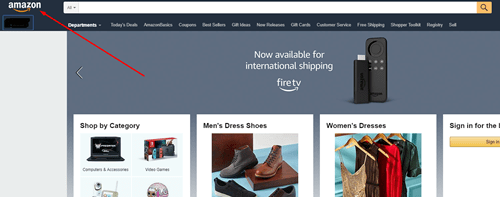
- Pumunta sa kanang sulok sa itaas ng home page ng Amazon at i-click ang Mga order
- Dadalhin ka ng link na ito sa isang listahan ng iyong mga nakaraang order, lahat ay ipinapakita ayon sa petsa.
- I-click Order ng archive sa ibaba ng mga kahon sa kanang bahagi ng bawat order.
- I-click ang dilaw Order ng archive button kapag na-prompt muli.
Ang mga order na iyong na-archive ay hindi na lalabas sa pahina ng order. Kung gusto mong i-access ang mga order na iyong na-archive, mag-navigate sa Mga utos mo page at mag-click sa kahon na mayroong "nakaraang 6 na buwan" bilang default na setting. Sa lalabas na menu, mapapansin mo ang Mga Naka-archive na Order opsyon.
I-clear ang Kasaysayan sa Pagba-browse sa Amazon
Una sa lahat, ang pinakamahusay na paraan upang pigilan ang isang tao na matuto tungkol sa iyong mga paghahanap ay ang pag-browse sa Amazon mula sa pribado/incognito na window na available sa karamihan ng mga browser. Ito ay maaaring mano-mano kang mag-log in sa bawat oras, ngunit kung gusto mong ilayo ang iyong mga paghahanap mula sa mga mapanlinlang na mata ito ang tamang paraan upang gawin ito.
Kung nakalayag na ang barkong iyon, huwag mag-alala, dahil hindi mahirap i-clear ang iyong kasaysayan ng pagba-browse.
- Mag-sign in sa Amazon account sa pamamagitan ng paglalagay ng lahat ng kinakailangang impormasyon.
- Pumunta sa home page, tulad ng ipinapakita sa nakaraang halimbawa.
- Kung gusto mong i-clear ang isang partikular na item mula sa iyong kasaysayan ng paghahanap, hanapin ang Kasaysayan ng Pagba-browse link sa kanang bahagi sa itaas ng screen.
- Sa pag-click sa link, lalabas ang isang listahan ng iyong mga pinakabagong paghahanap.
- Pindutin ang Alisin sa view opsyon para sa bawat item.
Gawin ito para sa lahat ng mga entry sa paghahanap na gusto mong itago mula sa mga tao at itatago ng Amazon ang bawat item.
Amazon Household Account
Ang pinakamadaling paraan upang itago ang iyong mga pagbili mula sa mga miyembro ng pamilya ay ang mag-opt para sa isang Amazon Household Account. Mahalagang tandaan na ang opsyong ito ay para lamang sa mga miyembro ng Prime. Ang pinakamagandang bahagi tungkol sa opsyong ito ay nagbibigay-daan ito sa iyong ibahagi ang mga benepisyo ng Amazon sa isa pang nasa hustong gulang, mga bata, at/o mga kabataan sa loob ng iyong sambahayan.
Sa pangkalahatan, ang uri ng account na ito ay nagbibigay-daan sa user na panatilihing pribado ang kasaysayan ng pagbili, mga listahan, at rekomendasyon, iyon ay, hiwalay sa iba pang miyembro ng sambahayan.
Ang Pag-iwas ay Susi
Gaya ng nabanggit kanina, ang paggamit ng pribado/incognito window para sa pagba-browse sa Amazon para sa mga bagay na hindi para sa pampublikong mata (para sa anumang dahilan) ay ang pinakamahusay na paraan upang panatilihing malinis ang kasaysayan ng pagba-browse. Siyempre, lalabas pa rin ang history ng pagbili sa iyong Amazon account, kaya ang pagtatago ng mga item na gusto mong panatilihing pribado ang tamang paraan.
Sa isip, dapat kang gumawa ng bagong Amazon account para sa mga pribadong pagbili. Makakatulong ito sa iyo na maiwasan ang lahat ng problema, pati na rin ang potensyal na drama at awkwardness. Gumawa lang ng bagong email address, gamitin ito para gumawa ng bagong account, at gumamit ng credit/debit/internet card na may access lang sa buong sambahayan.
Kaya, itinatago mo ba ang iyong kasaysayan ng pagba-browse at pagbili sa Amazon? Anong mga paraan ng paggawa nito ang iyong ginagamit? Huwag mag-atubiling ibahagi ang iyong mga saloobin, opinyon, at payo sa seksyon ng komento sa ibaba.